Promena unutrašnje boje WordArt slova
-
Izaberite WordArt tekst koji želite da popunite bojom.
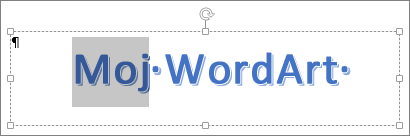
-
Idite na oblikovanje oblika ili Oblikovanje alatki za crtanje , izaberite Stavku Popuna teksta i izaberite željenu boju.
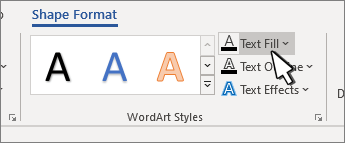
Savet: WordArt objekat možete da učinite prozirnijim tako što ćete promeniti boju. Izaberite stavku Preliv, a zatim izaberite željenu varijantu.
Promena boje obrisa
-
Izaberite WordArt tekst koji želite da promenite.
-
Idite na oblikovanje oblika ili Oblikovanje alatki za crtanje, izaberite Obris teksta i izaberite boju obrisa.
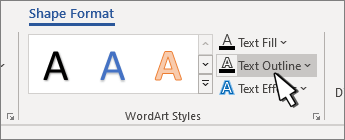
-
Da biste promenili širinu ili stil prikaza strukture, izaberite stavku Debljina ili Crte i ažurirajte.
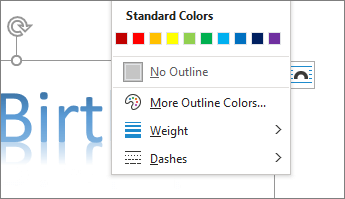
Savet: Možete i da promenite boju ivice polja koje sadrži WordArt.
Promena boje senke
-
Izaberite WordArt tekst koji želite da promenite.
Idite na oblikovanje oblika iliOblikovanje alatki za crtanje, izaberite stavku Tekstualni efekti.
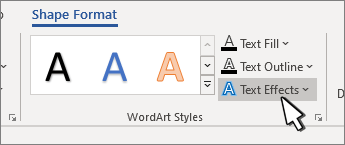
-
Izaberite stavku >senke.
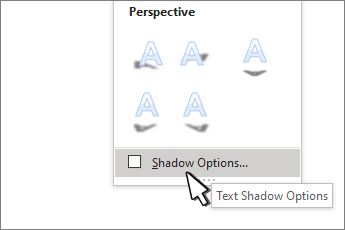
-
Izaberite stavku Boja i odaberite boju za senku.
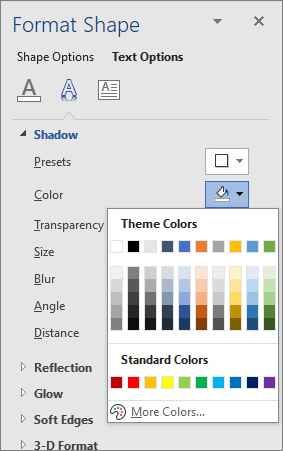
Promena unutrašnje boje WordArt slova
-
Izaberite WordArt tekst koji želite da popunite bojom.
-
Idite na stavku Oblikovanje > popunu teksta i izaberite željenu boju.
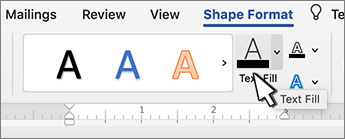
Savet: WordArt objekat možete da učinite prozirnijim tako što ćete promeniti boju. Izaberite stavku Preliv, a zatim izaberite željenu varijantu.
Promena boje obrisa
-
Izaberite WordArt tekst koji želite da promenite.
-
Idite na stavku Oblikovanje > strukture teksta i izaberite boju obrisa.
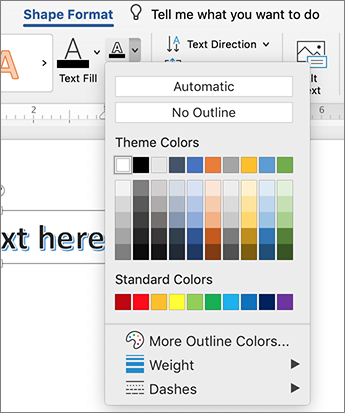
-
Da biste promenili širinu ili stil prikaza strukture, izaberite stavku Debljina ili Crte i ažurirajte.
Savet: Možete i da promenite boju ivice polja koje sadrži WordArt.
Promena boje senke
-
Izaberite WordArt tekst koji želite da promenite.
Idite na stavku Oblikovanje > teksta.
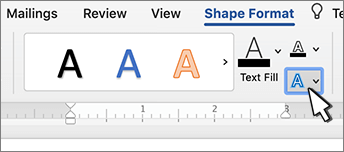
-
Izaberite stavku >senke.
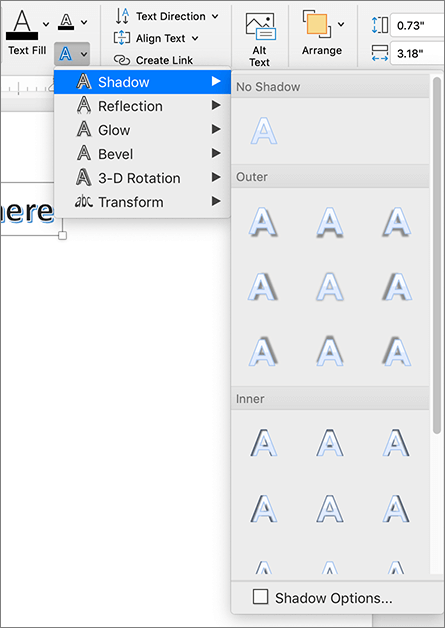
-
Izaberite stavku Boja i odaberite boju za senku.










